修復縮放過濾器未在 PC 上顯示
已發表: 2022-11-01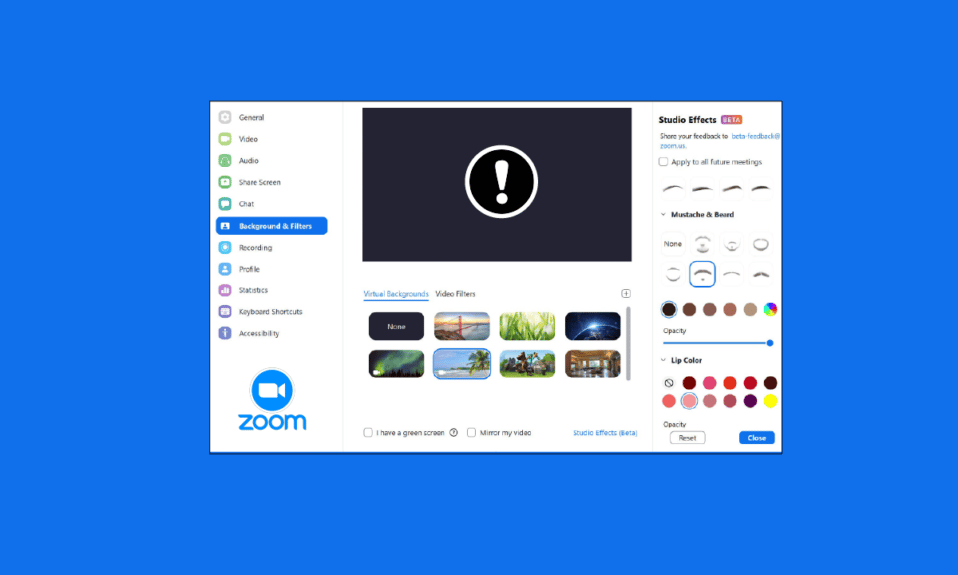
Zoom 是面向個人或組織的視頻通信服務。 您可以參加辦公室會議或與朋友開會。 此外,您可以使用會議中的視頻過濾器來進行有趣而有趣的會議。 但是許多用戶都面臨著縮放過濾器沒有在他們的 PC 上顯示的問題。 我們為您帶來了一個完美的指南,將教您如何修復 Zoom 的視頻過濾器不顯示問題。 所以,繼續閱讀!
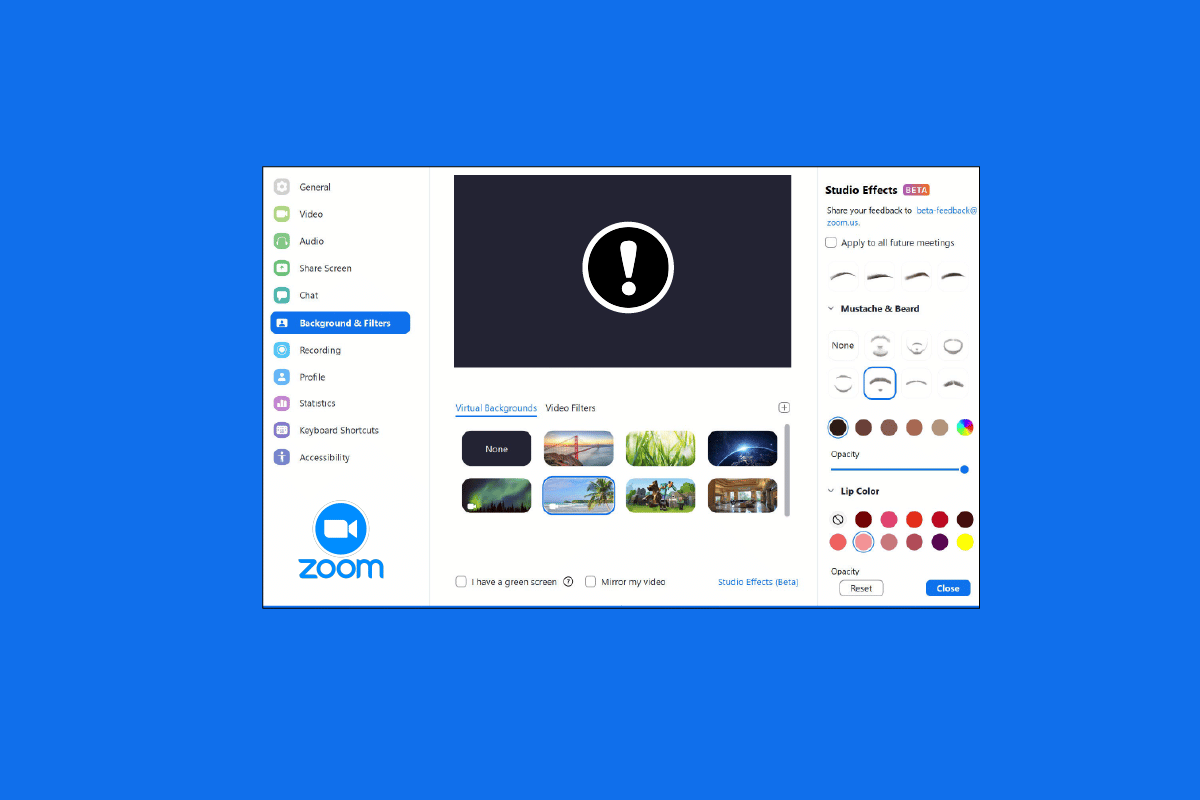
內容
- 如何修復未在 PC 上顯示的縮放過濾器
- 方法一:舊版本加入會議
- 方法2:註冊Zoom
- 方法 3:啟用視頻過濾器
- 方法4:更新Zoom App
- 方法5:重新安裝Zoom App
- 方法六:使用 Zoom 網頁版
- 方法 7:聯繫 Zoom 支持
如何修復未在 PC 上顯示的縮放過濾器
許多用戶報告說他們在 Windows PC 上面臨縮放背景和過濾器選項卡丟失的問題。 這個問題有很多可能的原因,我們在本文中介紹了解決問題的所有解決方案。 這些方法是從基本到高級的方式排列的,所以你必須按照它一步一步來獲得會議上的 Zoom 視頻過濾器。
以下是修復縮放背景和過濾器選項卡丟失問題的故障排除方法。
方法一:舊版本加入會議
您可以通過從舊版本開始 Zoom 會議來解決此問題。 在您的 Zoom 應用程序舊版本中啟動會議,並檢查 Zoom 背景和過濾器選項卡是否丟失。
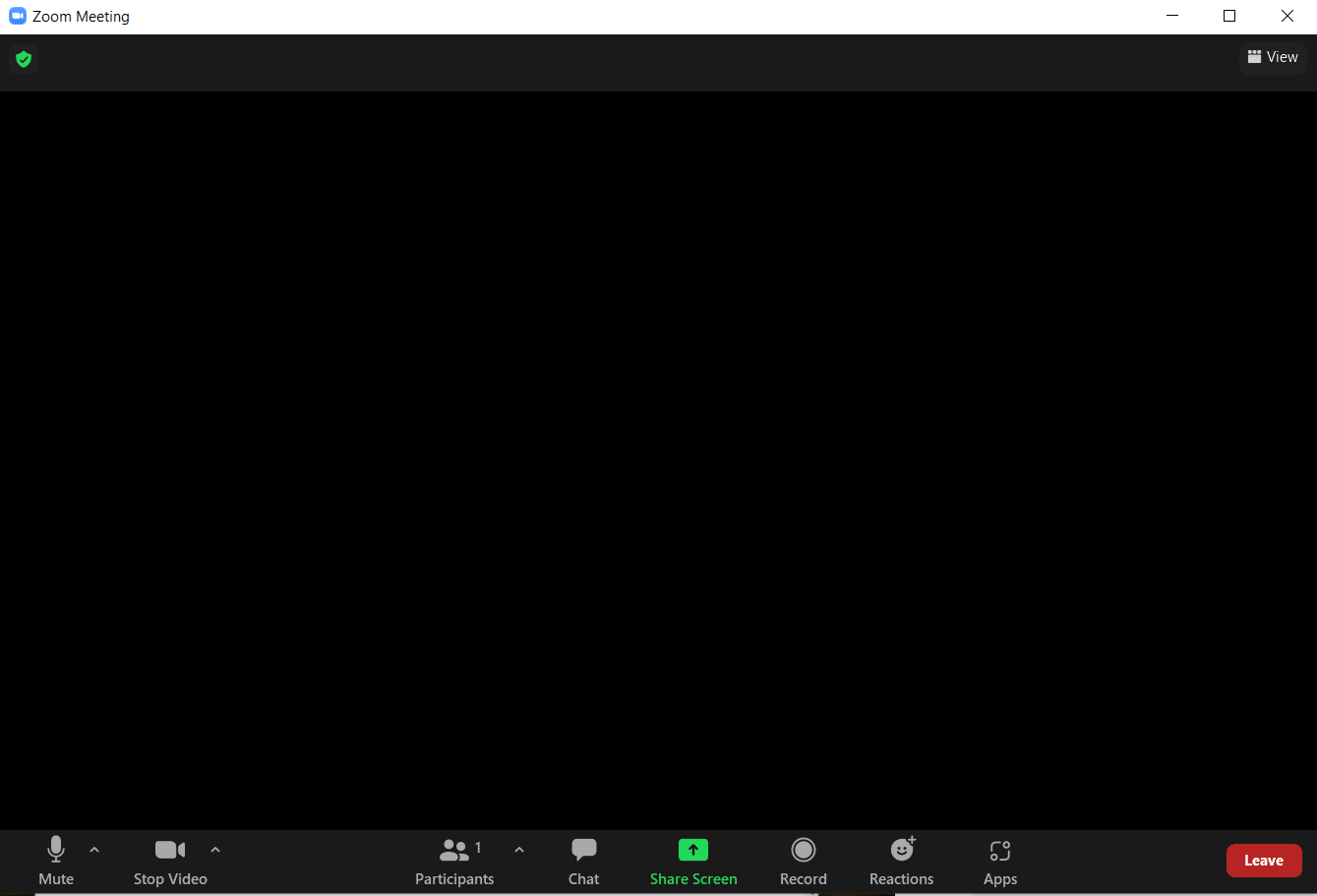
方法2:註冊Zoom
下一個可以輕鬆修復未在 PC 上顯示的 Zoom 視頻過濾器的方法是再次登錄 Zoom。 在多個設備上使用 Zoom 應用程序完全沒問題,但有時,尤其是在加入網絡研討會時,可能會出現 Zoom 的視頻過濾器不顯示問題。 因此,要修復任何臨時故障或錯誤,您需要再次登錄您的 Zoom 帳戶。
在加入會議之前,您可以嘗試登錄 Zoom 客戶端來解決 Zoom 過濾器不顯示的問題。 如果您尚未創建 Zoom 帳戶,請註冊 Zoom 並登錄您的帳戶。
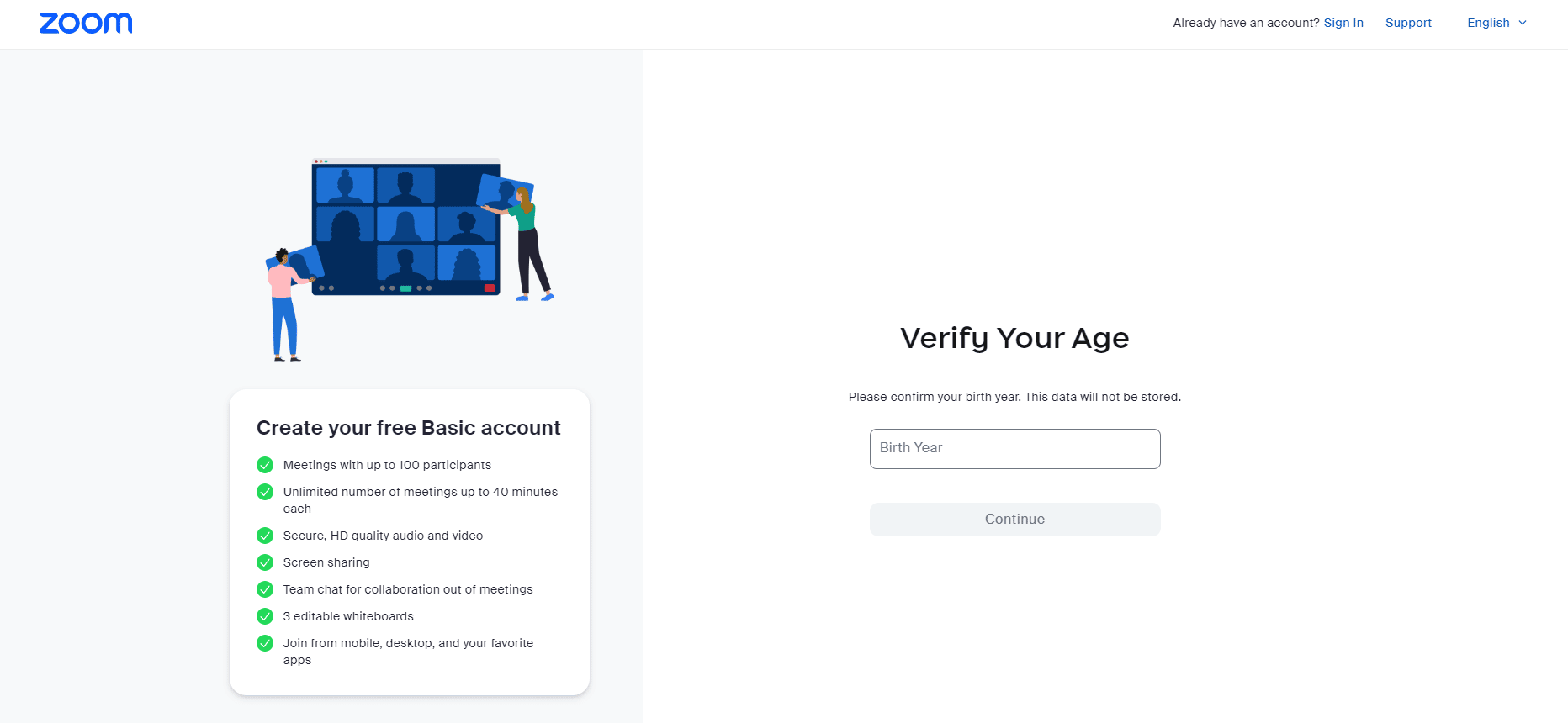
另請閱讀:如何在 Windows 10 中未經許可錄製 Zoom 會議
方法 3:啟用視頻過濾器
如果設置中禁用了視頻過濾器功能,那麼這可能是您面臨縮放過濾器未顯示問題的主要原因。 視頻過濾器有助於允許選項卡中的縮放背景和過濾器功能。 但是,如果禁用此功能,則可能會導致 Zoom 的視頻過濾器不顯示問題。 因此,打開視頻過濾器功能很重要,您可以藉助以下步驟來完成:
1. 在瀏覽器中登錄Zoom客戶端。
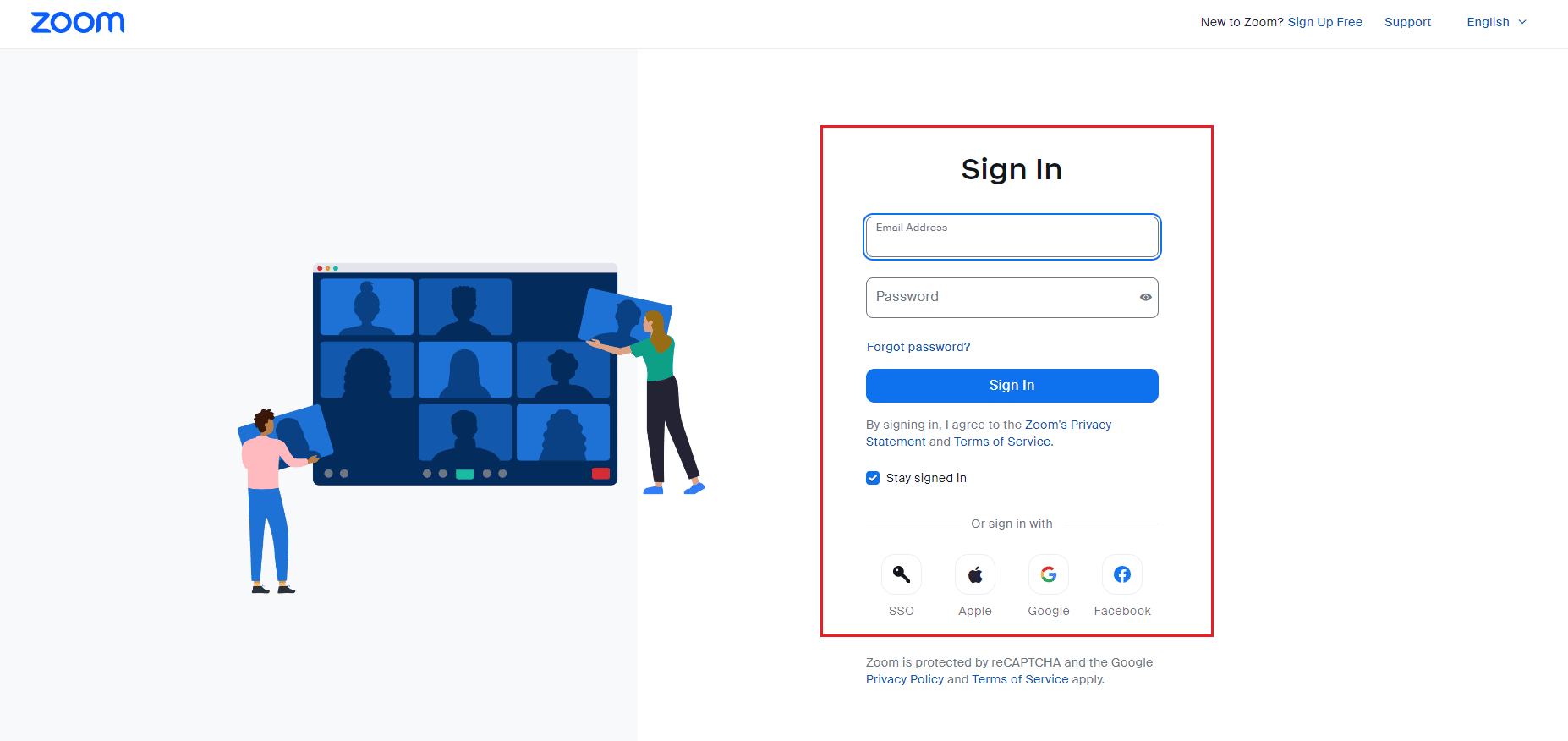
2. 單擊設置選項。
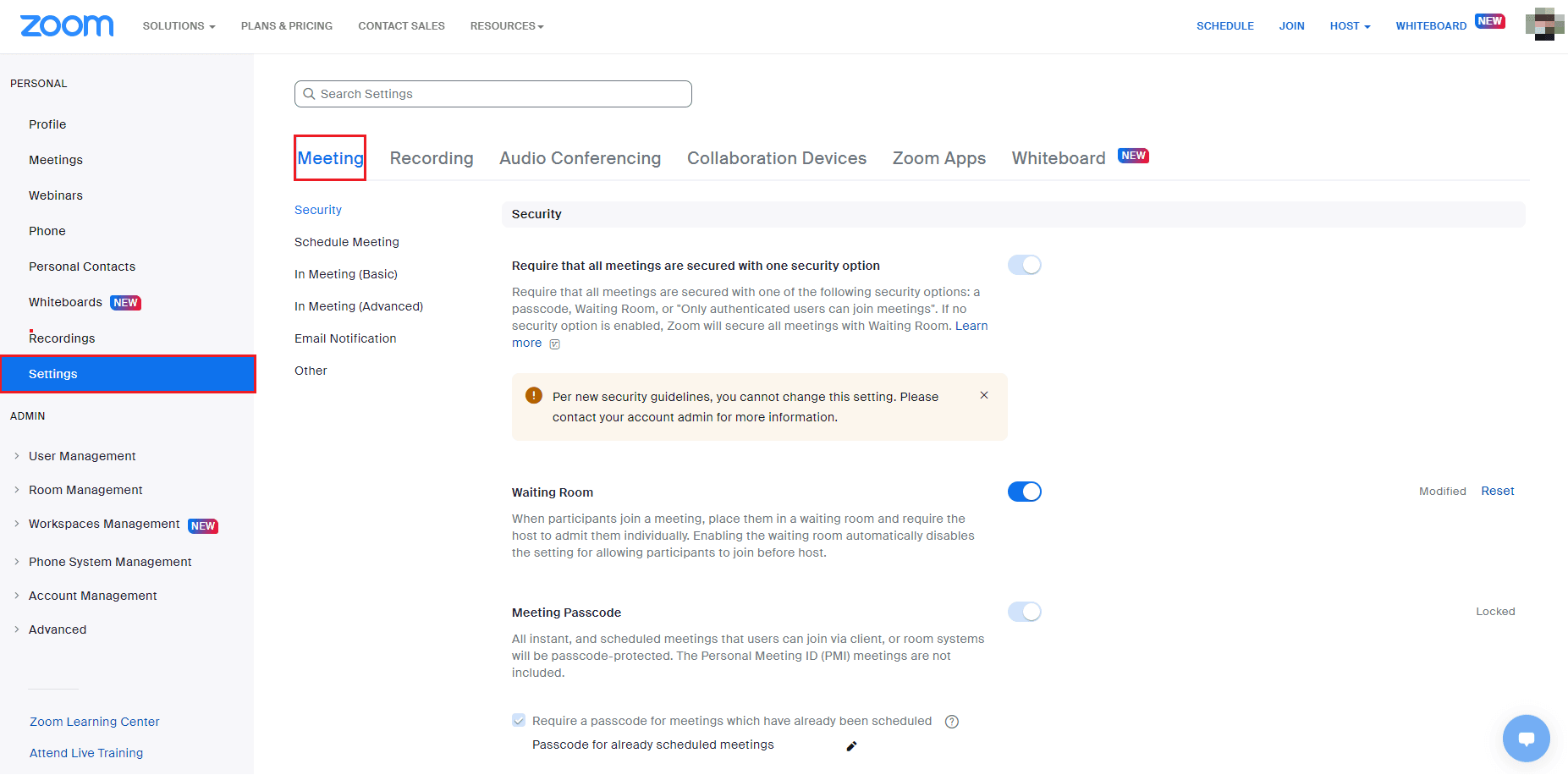
3. 在會議設置中,選擇會議中(高級)選項。
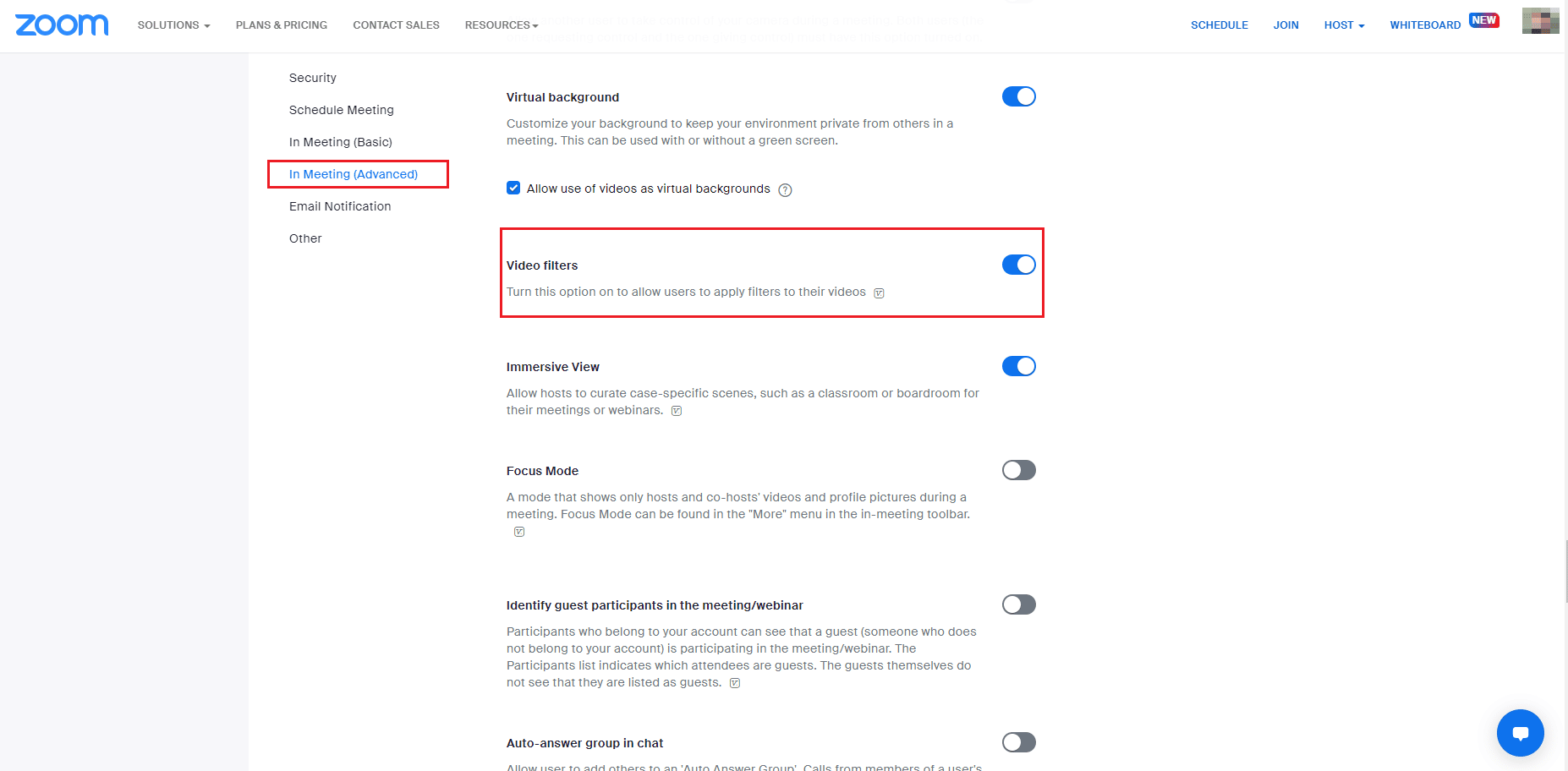
4. 向下滾動到視頻過濾器功能並打開它。
方法4:更新Zoom App
使用過時版本的 Zoom 會引發很多問題,包括 Zoom 過濾器沒有顯示問題。 如果您使用的是 Zoom Desktop 客戶端,則應保持應用程序更新以避免任何錯誤或錯誤。 因此,建議您按照以下步驟使用最新更新版本的 Zoom。
1. 啟動Zoom並單擊個人資料圖片。
2. 然後,從下拉列表中選擇檢查更新選項。
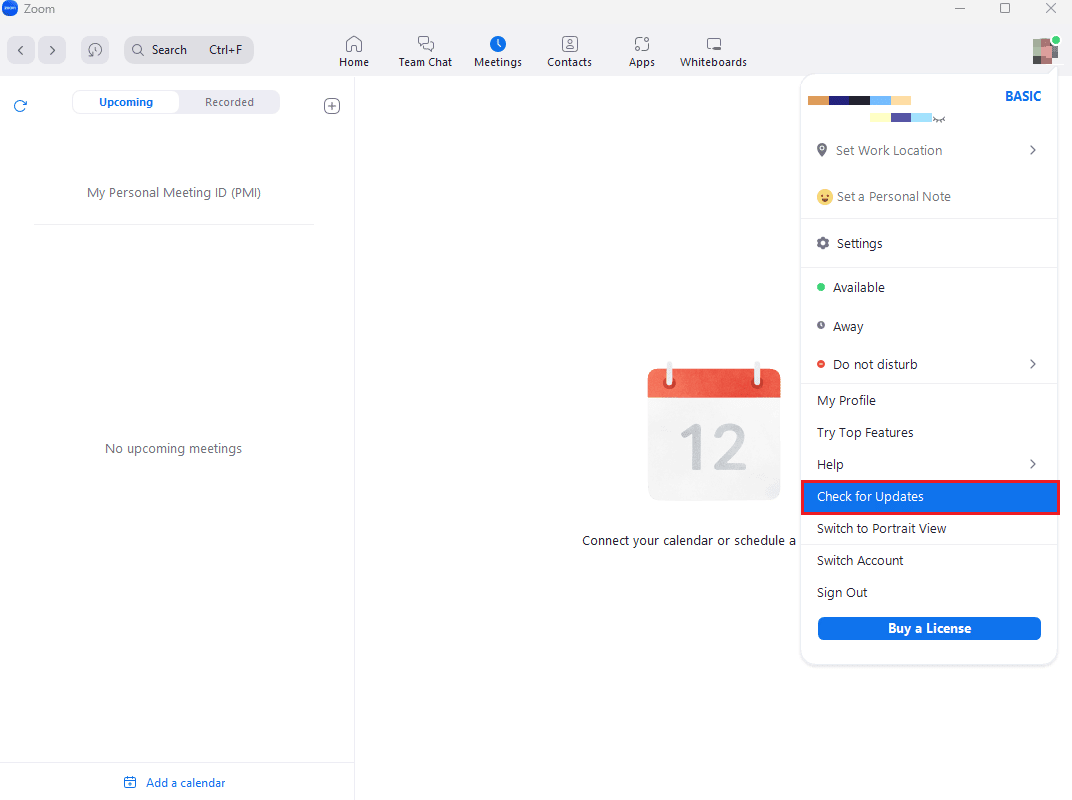
3. 在這裡,如果應用程序更新,您將收到一條提示,說明您是最新的。 如果有任何更新待處理,您可以按照屏幕上的說明更新 Zoom 應用程序。
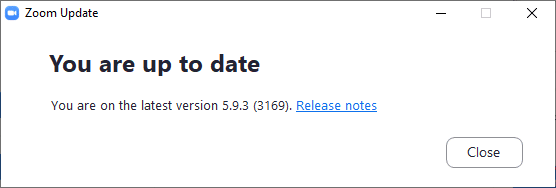
注意:如果您不想手動更新 Zoom 桌面客戶端,則可以通過啟用設置中的自動使 Zoom 桌面客戶端保持最新選項來自動啟用 Zoom 更新,如下圖所示。

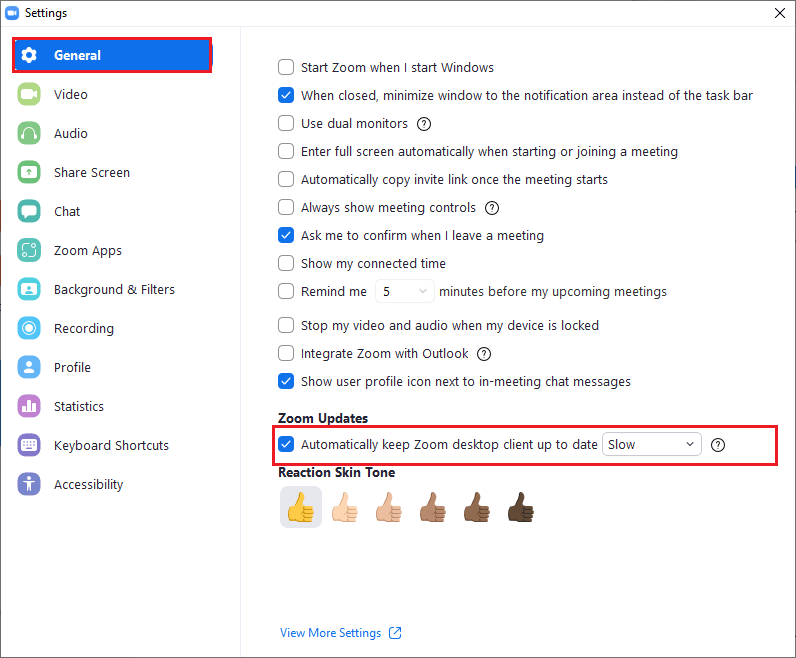
最後,檢查您是否為 Zoom 修復了視頻過濾器不顯示問題。
另請閱讀:修復縮放音頻不工作 Windows 10
方法5:重新安裝Zoom App
另一種可以幫助您解決不顯示 Zoom 過濾器的方法是卸載然後重新安裝 Zoom 應用程序。 全新安裝 Zoom Desktop 客戶端通常有助於清除導致背景過濾器現在顯示錯誤的所有問題和故障。 我們在下面列出了在您的 PC 上重新安裝 Zoom Desktop 客戶端的步驟;
1. 點擊Windows 鍵,輸入控制面板並點擊打開。
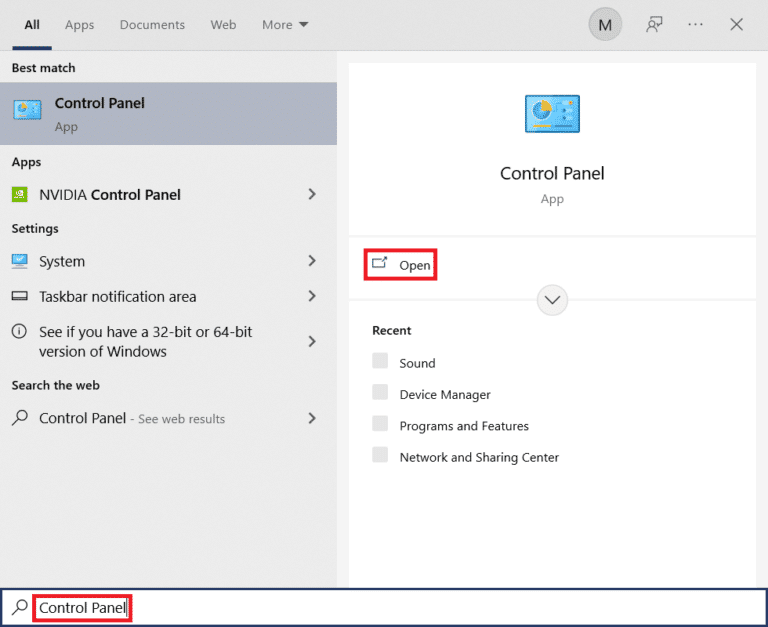
2. 設置查看方式 > 大圖標,然後單擊所有控制面板項目列表中的程序和功能設置。
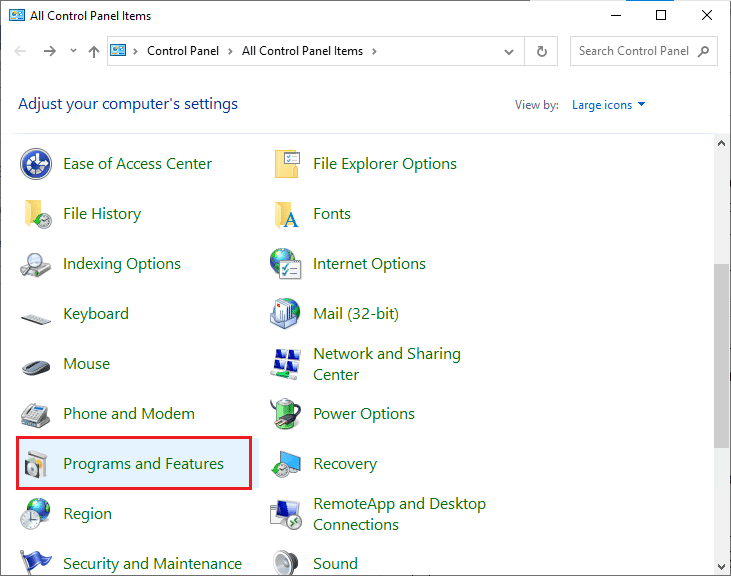
3. 現在,單擊Zoom程序並選擇卸載選項以從您的 PC 中刪除該應用程序。
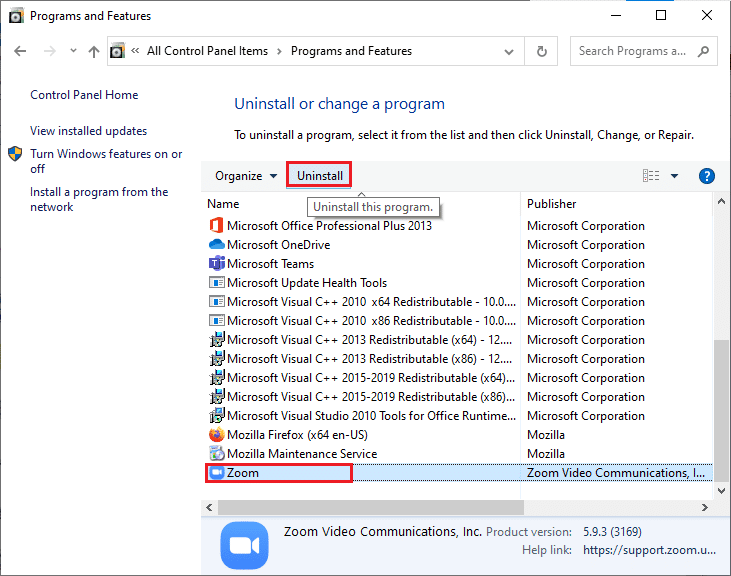
4. 按照屏幕提示卸載 Zoom Desktop 客戶端,然後重啟電腦。
5. 現在應用程序已卸載,打開瀏覽器並再次在桌面上下載 Zoom 應用程序。
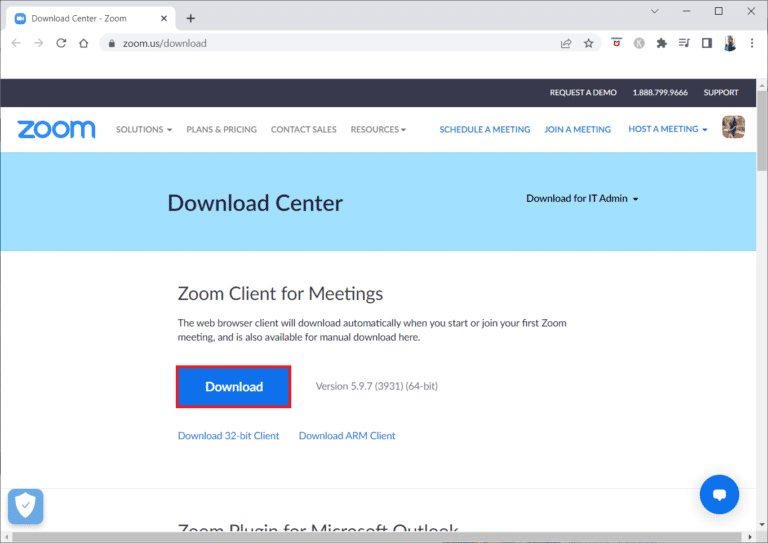
6. 接下來,啟動屏幕底部的ZoomInstaller文件。
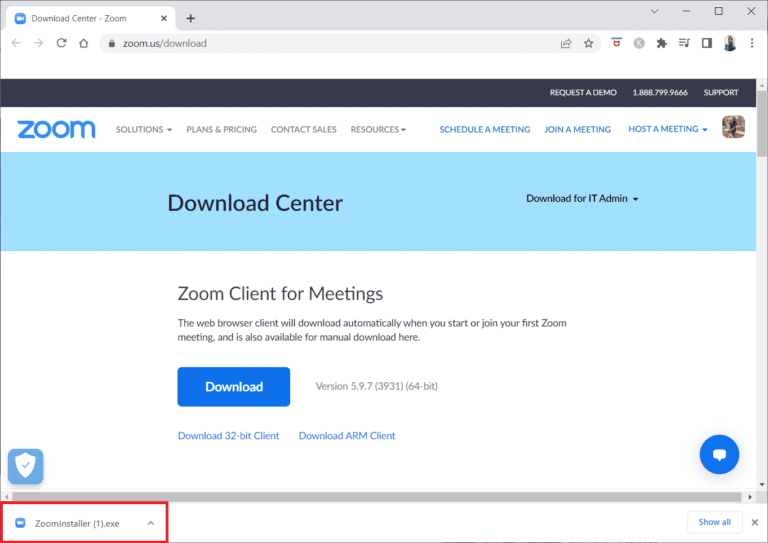
7. 現在,等待安裝過程完成並登錄您的 Zoom 帳戶,檢查 Zoom 的視頻過濾器不顯示問題是否已解決。
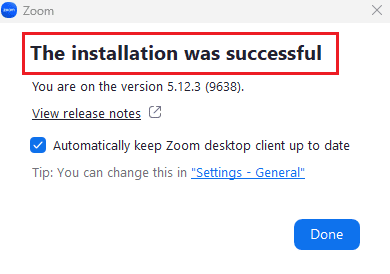
方法六:使用 Zoom 網頁版
如果您在使用桌面客戶端時遇到 Zoom 過濾器未顯示問題,那麼您可以通過在 Web 瀏覽器上使用 Zoom 客戶端來解決問題。 您也可以在網絡瀏覽器上使用 Zoom 服務。 使用網絡版仍然允許您從網絡瀏覽器加入會議。 這可能會解決縮放視頻過濾器未在 PC 上顯示的問題。
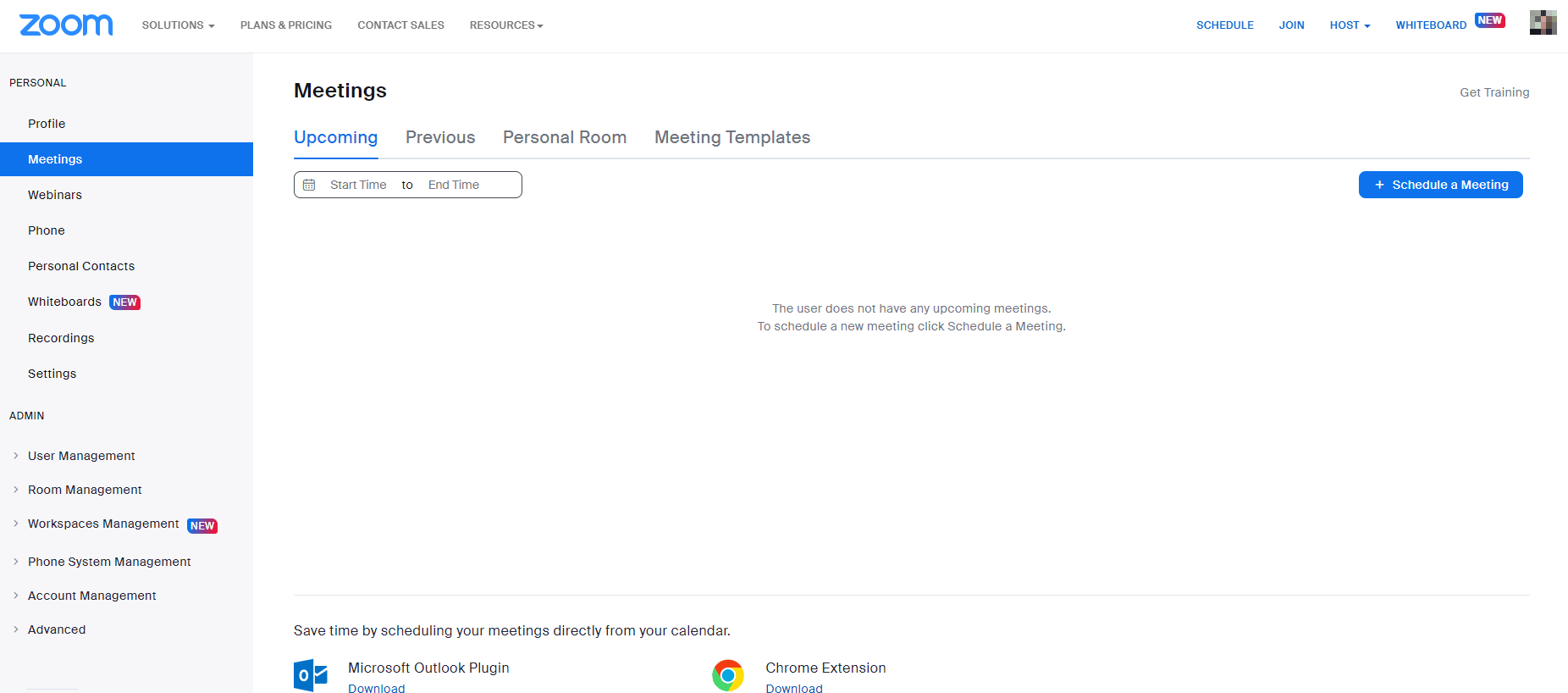
另請閱讀:修復縮放無法檢測到相機
方法 7:聯繫 Zoom 支持
最後嘗試聯繫 Zoom 支持團隊以修復 Zoom 視頻過濾器未在 PC 上顯示的問題。 這是解決 Zoom 視頻過濾器未在您的系統上顯示問題的最後手段。 您可以搜索常見的故障排除指南以找到解決問題的方法。 您也可以前往 Zoom 社區頁面並討論您的錯誤。
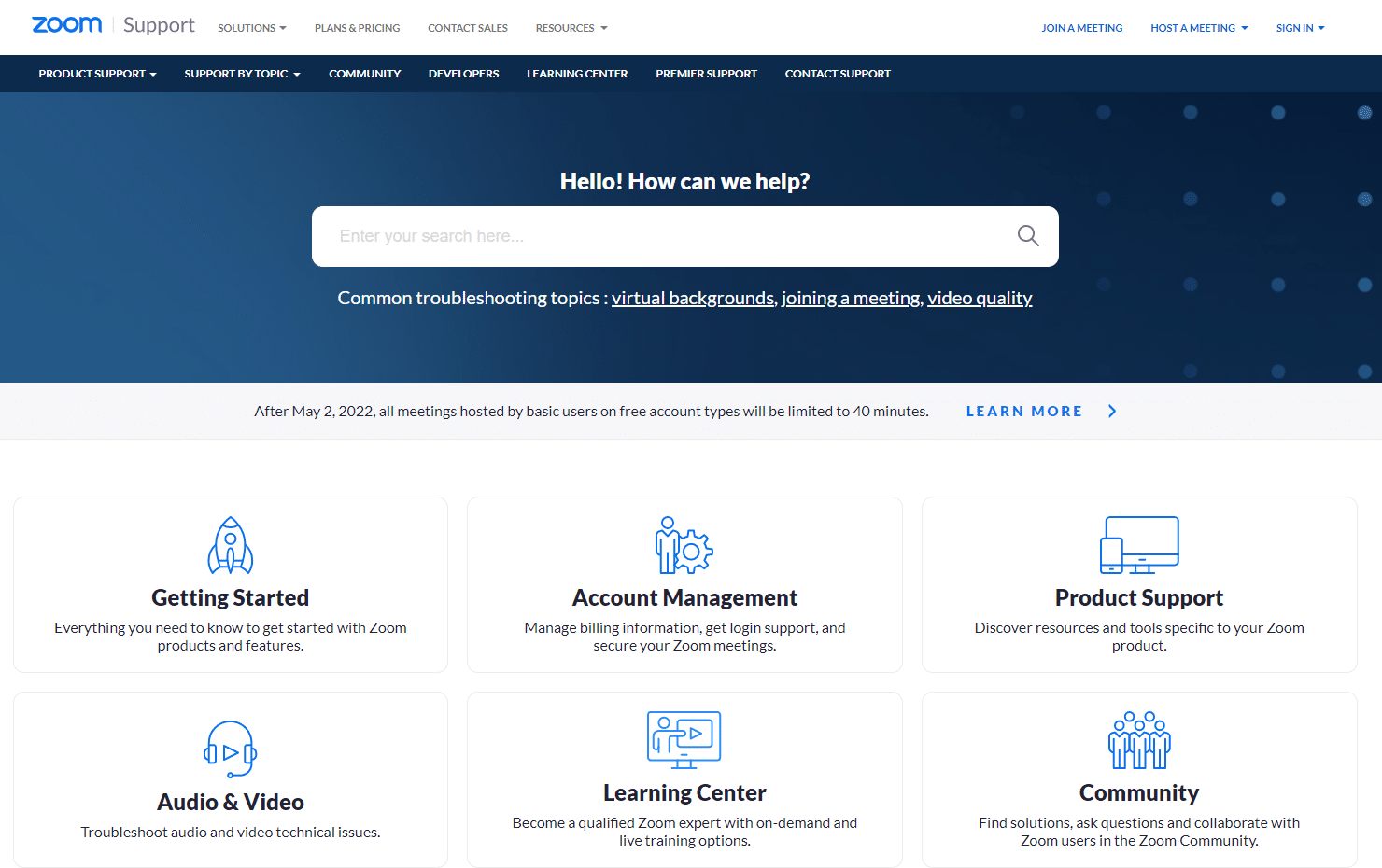
常見問題 (FAQ)
Q1。 什麼導致縮放過濾器不顯示問題?
答。 如果您在 Web 瀏覽器上使用 Zoom 客戶端,則可能會出現此問題。
Q2。 如何修復缺少縮放背景和過濾器選項卡?
答。 您可以使用 Zoom Desktop 客戶端獲取會議上的視頻過濾器。 此外,您需要啟用視頻過濾器功能。
Q3。 如何在 Zoom 會議上添加虛擬過濾器?
答。 當您加入會議時,單擊停止圖標旁邊的箭頭圖標並選擇視頻過濾器選項並選擇要應用的過濾器。
推薦的:
- 修復 WSUS 管理控制台無法通過遠程 API 連接 WSUS 服務器
- 修復卡在連接屏幕上的不和諧
- 修復 Windows 10 中的 Zoom 錯誤代碼 2008
- 修復 Windows 10 中的縮放錯誤 1132
我們希望我們關於如何修復未在您的 PC 中顯示的縮放過濾器的文檔可以幫助您指導所有可能的方法來修復縮放未顯示問題的視頻過濾器。 除此之外,如果您有更多疑問或建議,可以將它們留在下面的評論部分。
